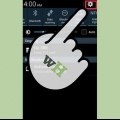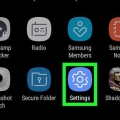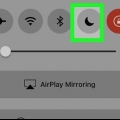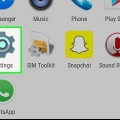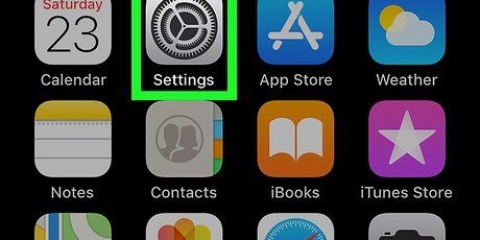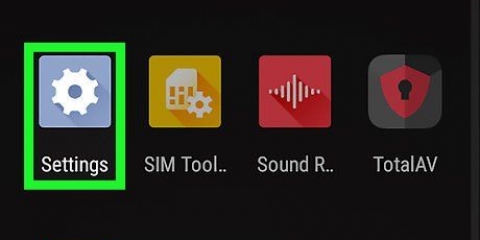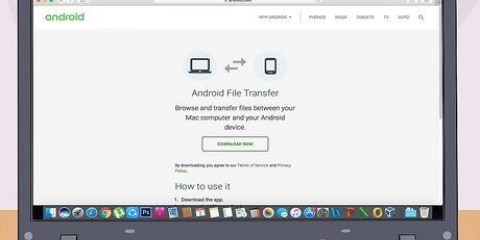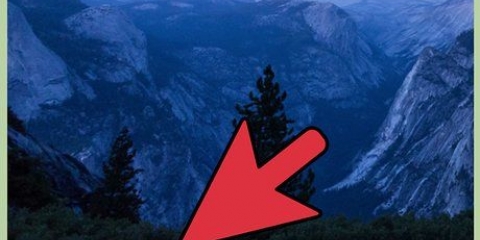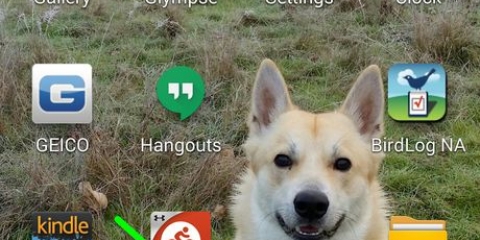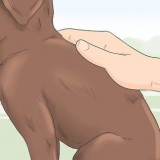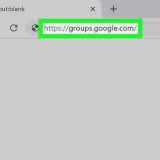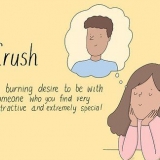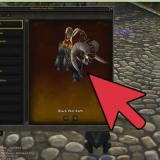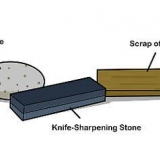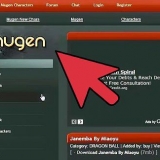La opción `Limitar datos móviles` crea un límite en su uso de datos, por lo que no usa más datos cuando alcanza este límite. Esto es diferente de la advertencia de uso de datos. Si no tiene esta opción, establezca un límite alto para que nunca se alcance. Lea los siguientes pasos para obtener más detalles. 

Abra la opción `Uso de datos` en el menú Configuración. Mantenga presionado el botón naranja "Advertencia" en el resumen de límites. Si tiene dos líneas, la roja es su `Límite` y la naranja es la `Advertencia`. Arrastre la línea de límite lo más alto posible, hasta la cantidad máxima. Suelte la línea cuando haya alcanzado la cantidad deseada. Por ejemplo, si usa 5 GB por mes, establezca el límite en 10 GB y nunca verá la advertencia. Si usa 10 GB por mes, establezca el límite en 15 GB.
Abre la aplicación de tu proveedor. Esta aplicación difiere de un operador a otro. Por ejemplo, T-Mobile tiene su propia aplicación Cuenta. Abre la sección de mensajes de la aplicación. Puede que tenga que buscar a través de los diferentes menús. Deshabilitar los mensajes de límite de uso de datos. Depende de su proveedor qué mensajes se envían. 

Conecte su dispositivo Android a su computadora usando un cable USB. Abra la sección de notificaciones en su Android y haga clic en conectar a USB. Seleccione `Transferencia de archivos` y su Android aparecerá como una unidad externa. Copie las cosas que descargó con su computadora a las carpetas correctas en su Android.
Abre Chrome en tu dispositivo Android. Abra el Menú (⋮) en la esquina superior derecha. Haga clic en `Configuración` y luego haga clic en `Ahorro de datos`. Asegúrese de que la opción `Ahorro de datos` esté activada.
También puede usar el sitio móvil de Facebook, le ahorrará una gran cantidad de datos móviles. Por supuesto que ya no tienes todas las funciones de la app. Otra opción es una aplicación llamada Metal para Facebook y Twitter. Con esta app puedes usar Facebook, pero usando menos datos.
Abre Google Play Store. Haga clic en el ícono de menú (☰) en la esquina superior izquierda. Haga clic en `Configuración` y luego en `Actualizar aplicaciones automáticamente`. Elija actualizar a través de WiFi o no actualizar.
Desactivar las advertencias de uso de datos en android
Contenido
Su dispositivo Android le advierte cuando ha usado una cierta cantidad de datos móviles, para que sepa cuándo está superando el límite de su plan de datos. Pero se vuelve molesto cuando la advertencia no desaparece. Afortunadamente, puedes desactivar esta advertencia.
Pasos
Parte 1 de 3: deshabilitar la advertencia de uso de datos

1. Abra el menú Configuración en su dispositivo Android. Este menú se encuentra en la lista de aplicaciones, tiene el logo de un engranaje.

2. Haz clic en Uso de datos. Encontrarás esta opción en la parte superior de tu menú de Configuración.

3. Haga clic en el botón `Notificarme cuando se usen datos`. La descripción puede ser diferente dependiendo de la versión de Android que esté utilizando:
Parte 2 de 3: Resolver problemas de uso de datos

1. Activar `Datos móviles`. Si no ve esta opción, es posible que los datos móviles estén desactivados. Si los datos móviles están desactivados, la advertencia de datos móviles desaparecerá.
- Abra la opción Uso de datos en el menú Configuración.
- Activar datos móviles.
- Deshabilite la alerta presionando el botón `Notificarme cuando use datos`.

2. Aumente el límite si no puede desactivar esta opción. Si no puede desactivar esta advertencia, configúrela en una cantidad que nunca alcanzará:

3. Desactiva las alertas de datos de tu operador. Muchos proveedores envían diferentes mensajes cuando estás a punto de alcanzar tu límite. Estos no se pueden desactivar en la descripción general de `Uso de datos` del menú Configuración de su Android. Puedes desactivar estos mensajes en la aplicación de tu proveedor.
Parte 3 de 3: limita tu uso de datos

1. Usa WiFi tanto como sea posible. Cuando usas WiFi, no usas tus datos móviles. No intente transmitir música o ver YouTube cuando no esté conectado a una red Wi-Fi.

2. Use su computadora para enviar y descargar archivos grandes. Cuando descargas mucho con tu dispositivo Android, usas muchos datos móviles. Puede descargar archivos con su computadora y luego ponerlos en el dispositivo Android con una memoria USB

3. Use la opción Ahorro de datos en Chrome. Si Chrome es su navegador móvil predeterminado, puede ahorrar una gran cantidad de datos móviles con esta opción. Con esto Google primero recibe las webs y las hace más pequeñas antes de que las veas. Los tiempos de carga son un poco más largos, pero ahorras muchos datos móviles.

4. Utilice alternativas para usuarios intensivos. Hay varias aplicaciones que utilizan una gran cantidad de datos móviles. La aplicación de Facebook es muy conocida, esta aplicación puede usar cientos de megabytes en poco tiempo, incluso cuando no la estás usando activamente.

5. Asegúrate de que tus aplicaciones solo se actualicen cuando estés conectado a Wi-Fi. La descarga de actualizaciones puede consumir una gran parte de su paquete. Puede configurar esto en Google Play Store, tiene dos opciones, actualizar a través de WiFi o dejar de actualizar en absoluto.
Artículos sobre el tema. "Desactivar las advertencias de uso de datos en android"
Оцените, пожалуйста статью
Similar
Popular